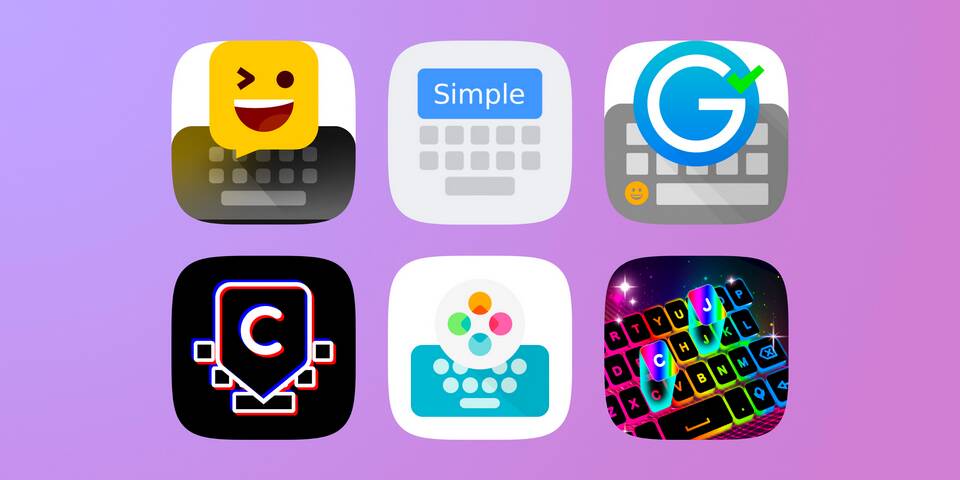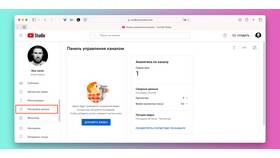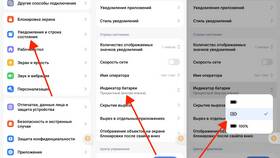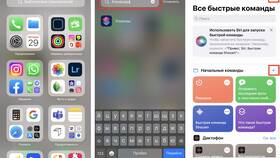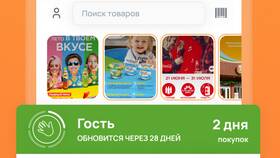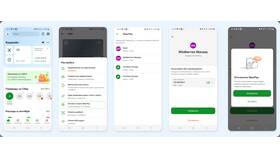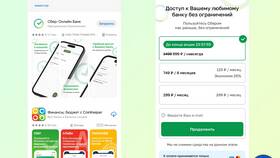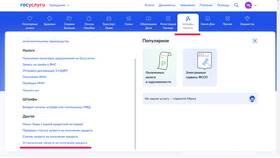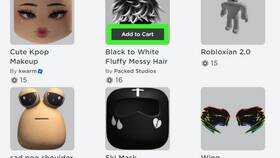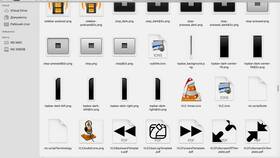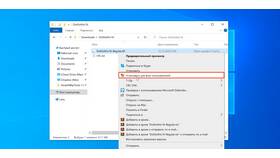Смена клавиатуры на устройствах Honor позволяет выбрать более удобный вариант ввода текста. Рассмотрим процесс установки и настройки альтернативных клавиатур.
Содержание
Подготовка к изменению клавиатуры
- Определитесь с альтернативной клавиатурой (Gboard, SwiftKey и др.)
- Убедитесь в наличии свободного места в памяти
- Проверьте разрешения для установки приложений
- Зарядите устройство перед началом процесса
Установка новой клавиатуры
Через Google Play Маркет
| Шаг 1 | Откройте приложение Google Play |
| Шаг 2 | Введите в поиске название клавиатуры |
| Шаг 3 | Нажмите "Установить" |
| Шаг 4 | Дождитесь завершения установки |
Активация новой клавиатуры
Настройки системы
- Откройте "Настройки" телефона
- Перейдите в "Система" → "Язык и ввод"
- Выберите "Виртуальная клавиатура"
- Нажмите "Управление клавиатурами"
- Активируйте переключатель у установленной клавиатуры
Выбор клавиатуры по умолчанию
Изменение метода ввода
- В разделе "Язык и ввод" выберите "Текущая клавиатура"
- Нажмите "Выбрать клавиатуру"
- Отметьте нужное приложение ввода
- Подтвердите выбор
Настройка установленной клавиатуры
Персонализация параметров
| Язык | Добавьте русский и другие необходимые языки |
| Тема | Выберите цветовую схему и оформление |
| Размер | Отрегулируйте высоту клавиатуры |
| Дополнительно | Настройте жесты, звуки и вибрацию |
Популярные альтернативные клавиатуры
Варианты замены стандартной клавиатуры
- Gboard (Google) - интеллектуальный ввод, голосовой набор
- SwiftKey - предсказание текста, темы оформления
- Fleksy - жесты для быстрого ввода
- Chrooma - адаптивная цветовая схема
Решение возможных проблем
Если клавиатура не меняется
- Проверьте, активирована ли новая клавиатура в настройках
- Перезагрузите устройство
- Убедитесь, что приложение клавиатуры не остановлено
- Попробуйте временно отключить другие методы ввода
- Очистите кэш приложения клавиатуры